Regisztráció a Power Pages ingyenes kipróbálásához
Az Power Pages 30 napos ingyenes próbaverziót kínál. A gyors regisztrációt követően hozzáférhet a Power Pages számos kulcsfontosságú funkciójához. A próbaverzió segítségével próbaverziós webhelyeket hozhat létre, és tesztelheti őket mintaadatok használatával, sőt akár saját ügyféladatait is kipróbálhatja. További információk: Power Pages.
A következő módon regisztrálhat a próbaverzióra
Lépjen a https://powerpages.microsoft.com címre, és válassza a Próbálja ki ingyen lehetőséget.
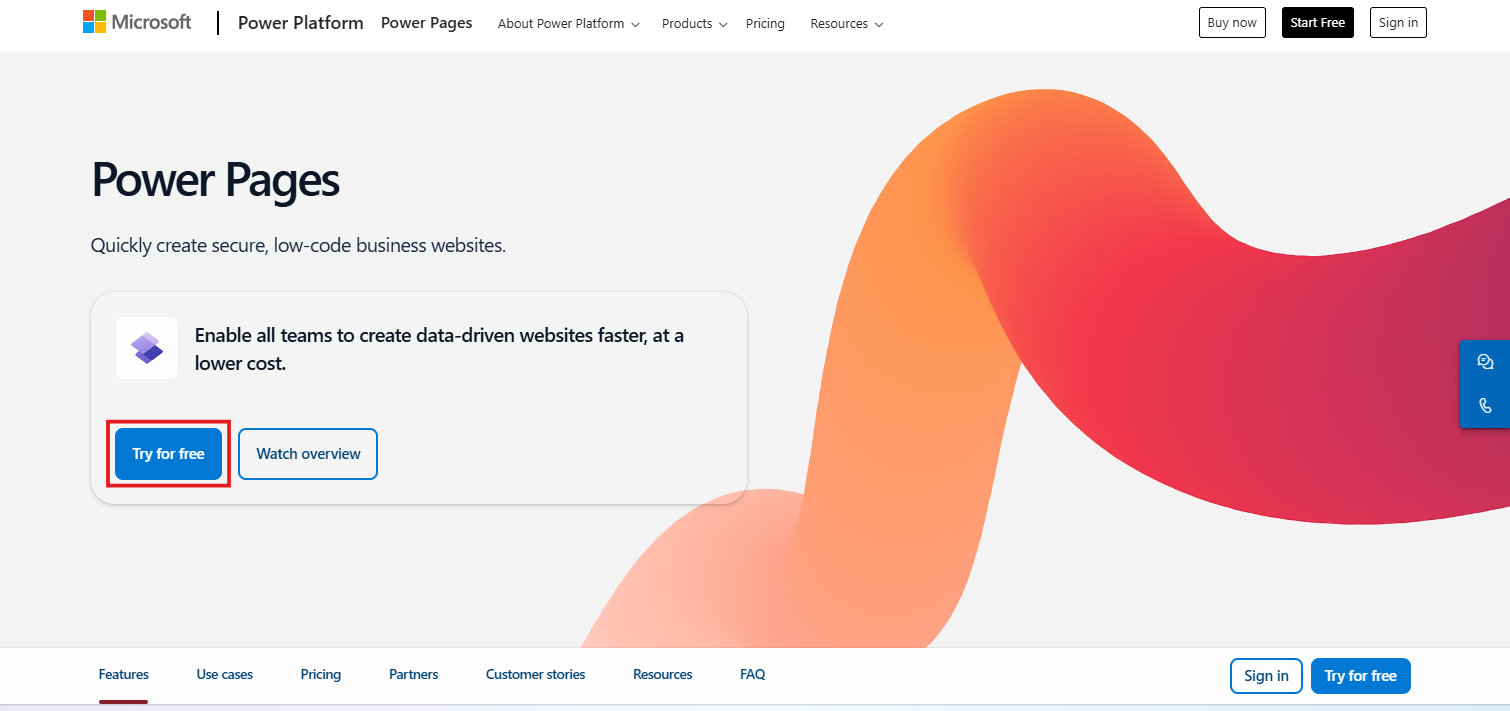
Kövesse a képernyőn megjelenő útmutatást az azonosítóval Microsoft Entra alátámasztott munkahelyi vagy iskolai e-mail-cím megadásához. Ezt követően adja meg az országát/régióját és a telefonszámát. A rendszer új Microsoft Power Platform próbaverziós környezetet hoz létre az Ön számára.
(Nem kötelező) A személyre szabott tanulási élmény érdekében válassza ki azt a lehetőséget, amely leginkább megfelel a webhelylétrehozással kapcsolatos élményeinek.
Tekintse át az elérhető sablonokat. Az egyes sablonokkal kapcsolatos további részletekért mutasson az egérrel a sablonra, és válassza a Sablon előnézete lehetőséget. Ezután különböző nézetek szerint megtekintheti az egyes készülékeken a sablonélményt.
Tipp.
Részesítsen előnyben egy olyan sablont, amely leginkább igazodik ahhoz, amire a webhelyet használni szeretné. Ha egyetlen üzleti sablon sem egyezik meg a keresett sablonokkal, válasszon egy Kezdő elrendezés sablont ágazatközi megoldásokkal, vagy válassza az Üres lap lehetőséget a webhely nulláról való testreszabásához.
A választott sablon véglegesítése után válassza a Válassza ki ezt a sablont lehetőséget.
Szükség szerint meg tudja adni a webhely nevét és a webcímét. Egyedi nevet javasolunk, de az igényeinek megfelelően módosíthatja a nevet és az URL-címet.
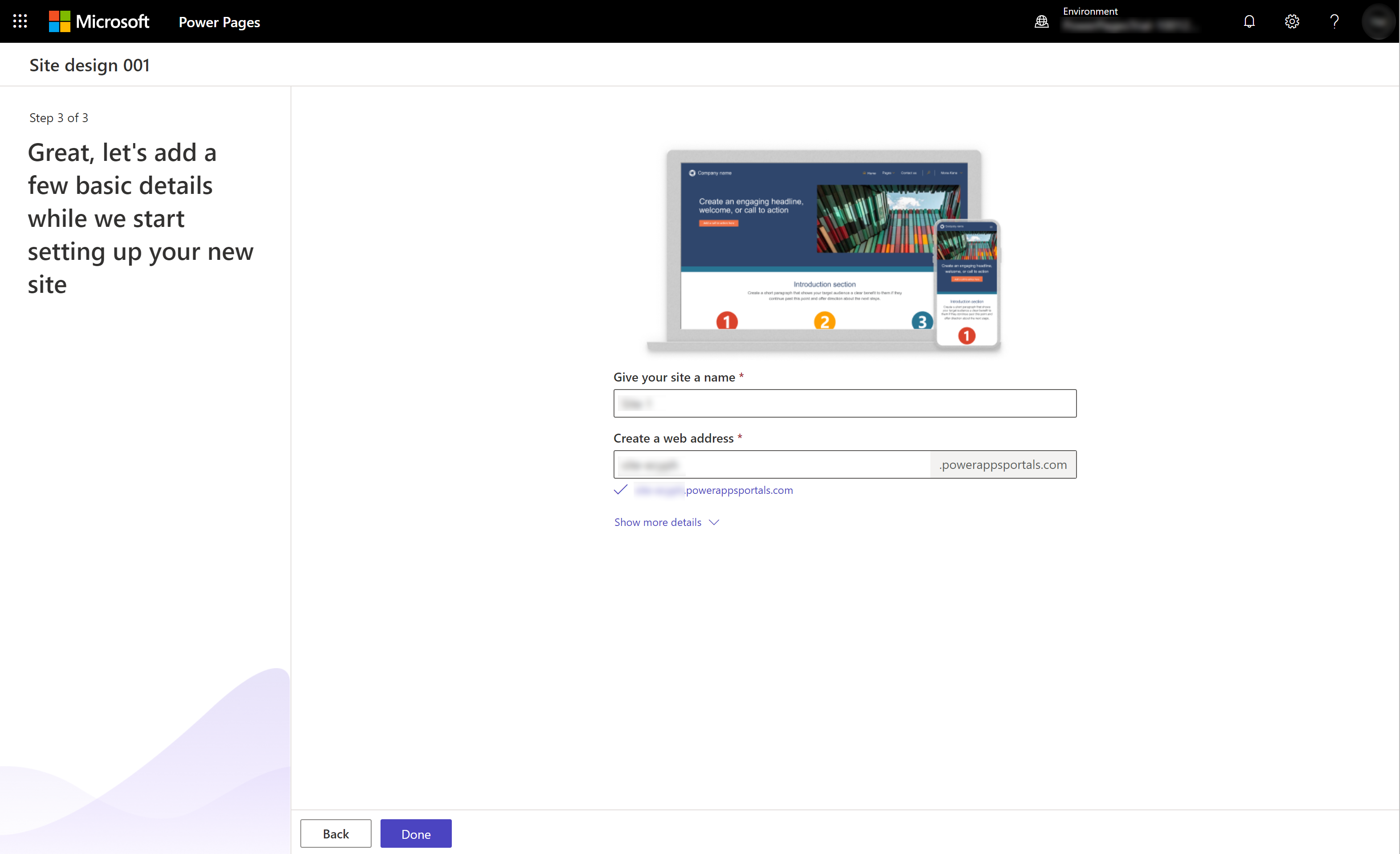
Az összes szükséges adat hozzáadása után válassza a Kész lehetőséget.
A folyamat pár perc alatt beállítja a webhelyét. A webhely létrehozása után az új webhely a tervezőstúdióban lesz látható, ahol egy rövid bemutatót láthat a tervezőstúdió funkcióiról.
Amint módosítja a webhelyet, kiválaszthatja az Előzetes verzió lehetőséget, hogy megtekintse a webhelyét egy webböngésző segítségével vagy egy QR-kódot beszkennelve egy mobileszközön.
Ha újra visszatér a https://powerpages.microsoft.com oldalra, és kiválasztja a Bejelentkezés lehetőséget, a rendszer átirányítja a Power Pages kezdőlapjára. A webhelye megjelenik a Power Pages kezdőlapján.
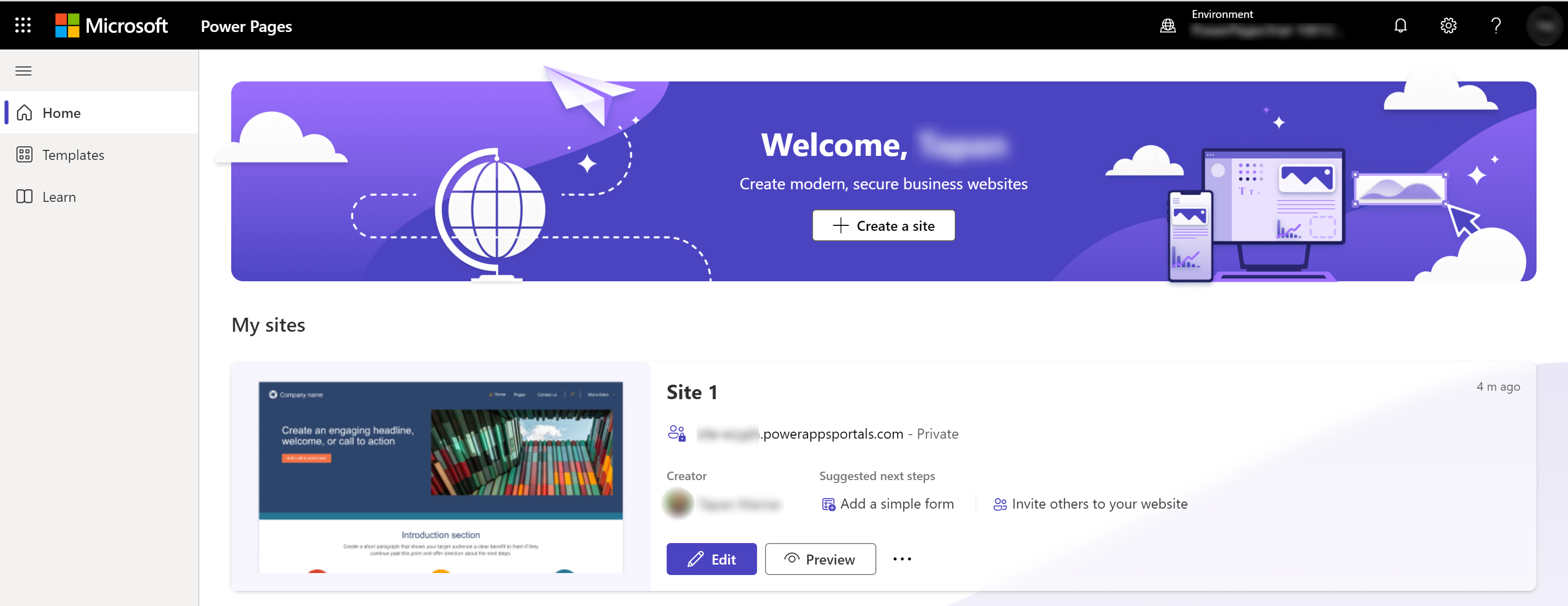
Tipp.
Előfordulhat, hogy a szervezeti beállítások átirányítják a szervezet alapértelmezett környezetére, ahol esetlegesen nem fogja látni a fenti lépésekkel létrehozott első webhelyet. Ilyen esetben a képernyő jobb felső felében található Környezet lehetőségre kattintva tekintse át a próbakörnyezetet és váltson át rá.
Innen szerkesztheti vagy előzetes verzióban megtekintheti a webhelyet.
Mit érdemes kipróbálni
A próbaverziós környezet számos olyan funkciót tartalmaz, mint a fizetett verzió. Az alábbi hivatkozások végigvezetik Önt néhány kulcsfontosságú funkció használatán.
- A tervezőstúdió használata
- Oldalak létrehozása és tervezése
- Webhelystílus kialakítása
- Adatvezérelt webalkalmazás létrehozása
További információk
A webhelyek új próbakörnyezettel történő létrehozásának felgyorsítása érdekében a rendszer előre betölti az összes sablon webhely-metaadatait, amelyek webhelyrekordként jelennek meg a Portálfelügyelet alkalmazásban.
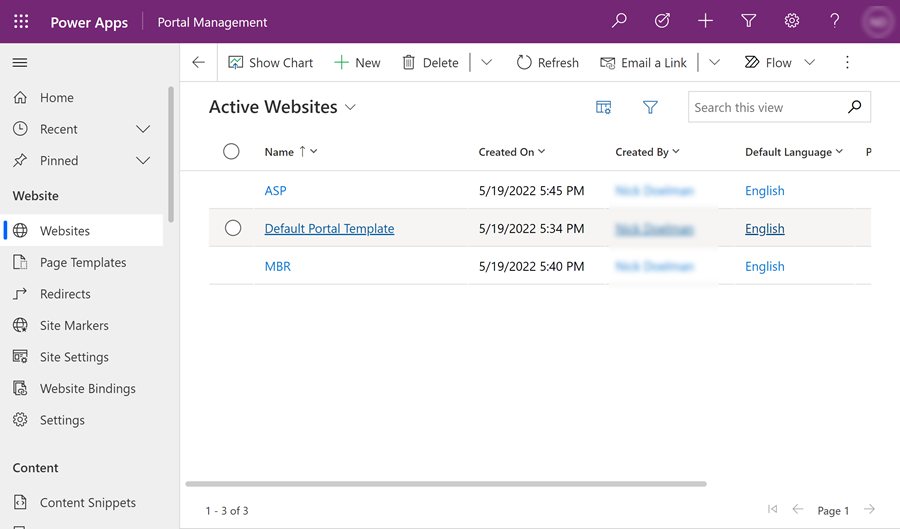
Ismerkedés a Power Pages szolgáltatással
A következő videó bevezetést nyújt a Power Pages használatába.